Hướng dẫn chi tiết cách xem chỉ đường ngay trên màn hình khóa iPhone với Google Maps
Google Maps vốn nổi tiếng với tính năng chỉ đường bằng giọng nói, nhưng không phải ai cũng cảm thấy thoải mái khi sử dụng. May mắn thay, giờ đây bạn có thể xem hướng dẫn chỉ đường trực quan ngay trên màn hình khóa iPhone một cách tiện lợi.
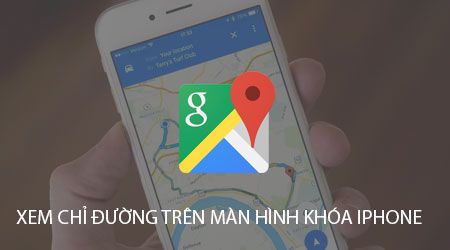
Bí quyết xem chỉ đường ngay trên màn hình khóa iPhone bằng Google Maps
Để kích hoạt tính năng xem chỉ đường trên màn hình khóa iPhone bằng Google Maps, bạn cần thực hiện các bước sau:
- Tải và cài đặt phiên bản mới nhất của Google Maps cho iPhone tại đây: Download Google Maps cho iPhone.
- Thiết bị iPhone của bạn cần chạy iOS 10 hoặc cao hơn. Nếu chưa cập nhật, hãy tham khảo hướng dẫn nâng cấp lên iOS 10.3.2 để tối ưu trải nghiệm sử dụng.
* Hướng dẫn chi tiết cách xem chỉ đường ngay trên màn hình khóa iPhone
Bước 1: Mở ứng dụng Google Maps đã cài đặt trên iPhone của bạn.
Bước 2: Tại giao diện chính, ứng dụng sẽ tự động xác định vị trí hiện tại. Nhấn vào biểu tượng Tìm kiếm để nhập điểm đến mong muốn.
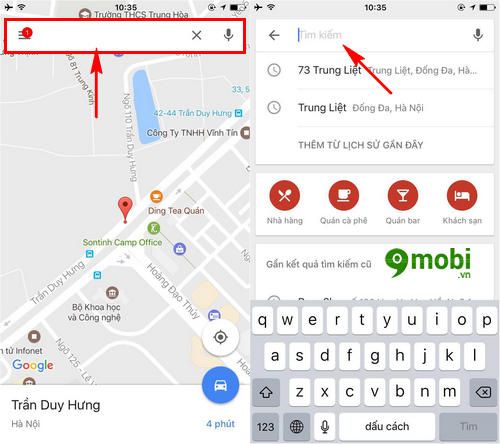
Sau đó, nhập địa chỉ cần đến vào thanh tìm kiếm để bắt đầu hành trình.
Bước 3: Sau khi hệ thống xác định vị trí đích đến, hãy chạm vào biểu tượng Di chuyển (hình chiếc ô tô) để kích hoạt tính năng xem chỉ đường ngay trên màn hình khóa.

Ngay lập tức, ứng dụng sẽ hiển thị lộ trình tối ưu nhất giúp bạn di chuyển nhanh chóng đến điểm đến vừa tìm kiếm.
Bước 4: Nhấn nút Home để về màn hình chính, sau đó vuốt sang trái để mở trang Tiện ích như minh họa.

Trong trang Tiện ích, hãy cuộn xuống và chọn mục Sửa để tiến hành tùy chỉnh.
Bước 5: Để kích hoạt tính năng xem chỉ đường trên màn hình khóa, nhấn vào dấu "+" bên cạnh mục Chỉ đường như hướng dẫn.

Ngay lập tức, tiện ích Chỉ đường sẽ được thêm vào, cho phép bạn theo dõi lộ trình ngay từ màn hình khóa một cách tiện lợi.
Bước 6: Để tối ưu trải nghiệm xem chỉ đường, nhấn giữ vào biểu tượng 3 gạch ngang và kéo thả để sắp xếp vị trí tiện ích theo ý muốn.

Chọn vị trí phù hợp trong danh sách tiện ích và thả tay để hoàn tất việc sắp xếp.
Bước 7: Sau khi hoàn thành, nhấn Xong để lưu lại các thiết lập vừa thực hiện.

Giờ đây bạn đã có thể xem hướng dẫn chỉ đường trực quan ngay trên màn hình khóa iPhone một cách dễ dàng.
Chỉ với vài thao tác đơn giản, bạn đã thiết lập thành công tính năng xem chỉ đường tiện lợi trên màn hình khóa, giúp việc di chuyển với Google Maps trở nên dễ dàng hơn bao giờ hết.
https://Tripi.vn/xem-huong-dan-chi-duong-tren-man-hinh-khoa-iphone-bang-google-maps-19086n.aspx
Khám phá thêm nhiều tính năng hữu ích khác của Google Maps như cảnh báo tắc đường qua bài viết đã được Tripi.vn chia sẻ, giúp bạn tối ưu trải nghiệm di chuyển hàng ngày.
Có thể bạn quan tâm

Băng keo hai mặt là gì? Khám phá những công dụng đa dạng của loại băng keo này.

iPhone 6 gặp lỗi Touch ID: Phân tích nguyên nhân và hướng dẫn khắc phục chi tiết

Những câu nói ý nghĩa về phụ nữ không chung thủy và ngoại tình

Những câu nói ý nghĩa về lối sống chậm - Stt, status khuyên nhủ sống chậm để tận hưởng cuộc đời

8 địa điểm luyện tập Kickfit và Boxing chất lượng nhất quận 1, TP.HCM


